[Thủ thuật máy tính] Cách sửa lỗi 0x8024500C sau khi nâng cấp lên Windows 10 – Mã lỗi 0x8024500c xuất hiện sau khi cập nhật Windows 10 hoặc khi tải xuống, cài đặt một ứng dụng trong Windows Store, mã lỗi 0x8024500c xuất hiện với thông báo “Try that again. Something went wrong”. Nguyên nhân xảy ra mã lỗi 0x8024500c là do các tệp hệ thống cấu hình sai trên Windows 10. Đối với tệp hệ thống bị lỗi, có nhiều yếu tố dẫn đến lỗi tệp hệ thống như cài đặt hoặc gỡ bỏ không đầy đủ, hoặc xóa không đúng chương trình hoặc phần cứng… trong các tập tin hệ thống.
Trong bài viết trước đây về thủ thuật máy tính mình có hướng dẫn các bạn cách khắc phục lỗi “DNS Server not responding” trên windows giúp bạn có thể khắc phục lỗi DNS trên máy tính khi truy cập Internet, tiếp tục trong bài viết này mình sẽ hướng dẫn các bạn cách sửa lỗi 0x8024500C sau khi nâng cấp lên Windows 10 với các phương pháp tối ưu nhất.
Sửa lỗi 0x8024500C sau khi nâng cấp lên Windows 10
Như mình đã cập lỗi 0x8024500C xảy ra khi nâng cấp lên Windows 10 hoặc bạn sử dụng các tính năng trong Windows Store, vì thế việc khắc phục mã lỗi 0x8024500C sẽ được thực hiện theo các phương pháp tương ứng được cung cấp dưới đây.
#Phương pháp 1: Thiết lập lại Windows Store Windows 10
Khởi động lại cửa hàng Windows là giải pháp khắc phục đầu tiên để giải quyết các sự cố cho cửa hàng Windows như: cửa hàng Windows không hoạt động hoặc lỗi 0x8024500C sau khi cập nhật Windows 10.
Đầu tiên hãy nhấn tổ hợp phím Windows + R để mở hộp thoại RUN.
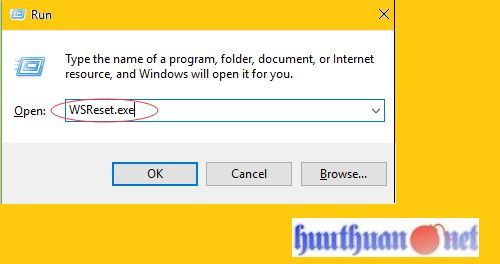
Sau đó hãy gõ lệnh WSReset.exe để khởi động lại Windows Store, sau đó hãy khởi động lại hệ thống, và kiểm nghiệm xem mã lỗi 0x8024500C đã được khắc phục chưa, nếu chưa áp dụng các phương pháp tiếp theo.
#Phương pháp 2: Sử dụng Windows Update
Tính năng này được tích hợp sẵn trên Windows, trình gỡ rối Windows cũng giúp khắc phục lỗi hệ thống Windows thông thường, bao gồm lỗi cập nhật 0x8024500C.
Đầu tiên hãy nhấn Windows + I để hiển thị cửa sổ Settings Windows > Chọn Update & Security > Troubleshoot > Windows Update và sau đó nhấp vào Run the troubleshooter .

Kích chọn “Try troubleshooting as an administrator”.
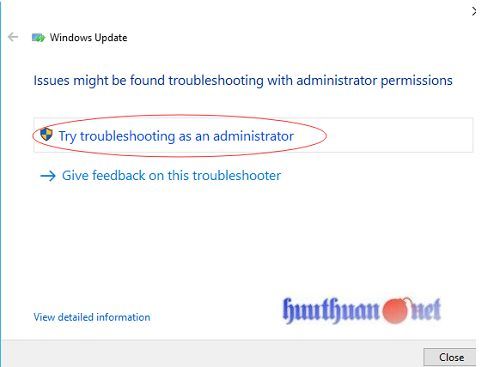
Sau đó hãy làm theo các bước để hoàn tất quá trình khắc phục sự cố.
#Phương pháp 3: Vô hiệu hóa kết nối Proxy
Nếu bạn sử dụng kết nối proxy hãy vô hiệu hóa có thể sẽ giúp bạn khắc phục lỗi 0x8024500C.
Đầu tiên hãy mở trình duyệt IE, sau đó nhấn tổ hợp phím ALT + T > Kích chọn Interrnet Options > Chọn tab Connections > chọn LAN SETTINGS.

Sau đó hãy tích bỏ chọn thuộc tính “Use a proxy server for your LAN” nhấn OK để lưu lại các quá trình cài đặt.
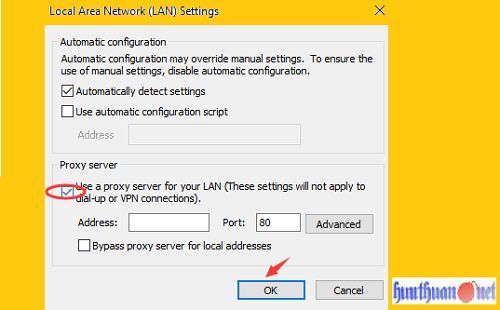
#Phương pháp 4: Cập nhật trình điều khiển mới nhất
Lỗi 0x8024500C có thể liên quan đến các trình điều khiển hoặc phần mềm do Nâng cấp Windows 10, dẫn đến các vấn đề bên trong hệ thống như lỗi màn hình xanh, màn hình màu đen , lỗi 0x8024500C, lỗi Windows Store… Trong trường hợp này, bạn cần phải cập nhật trình điều khiển phù hợp. Để tiết kiệm thời gian, bạn có thể sử dụng ứng dụng Driver Eassy giúp tải xuống và cài đặt trình điều khiển chính thức cho hệ điều hành Windows.
Đầu tiên hãy nhấn Start để quét và phát hiện trình điều khiển lỗi thời, mất hoặc bị hỏng.

Nhấp vào Update để tải về và cài đặt bản cập nhật trình điều khiển mới nhất, sau khi thực hiện xong hãy khởi động lại máy tính của bạn!
#Phương pháp 5: Khôi phục hệ thống
Nếu các phương pháp trên không giúp bạn khắc phục lỗi 0x8024500C, bạn có thể quay trở lại hệ điều hành Windows trước đó, hoặc có thể xóa bỏ bản cập nhật Windows mới nhất.
Đầu tiên hãy nhấn tổ hợp phím Windows + I để mở cửa sổ Settings > kích chọn Update & Security > Recovery > Advanced startup > Restart now > Troubleshoot, sau đó hãy chọn tùy chọn “Go back to the previous build” là được.
Đó là các phương pháp có thể giúp bạn sửa lỗi 0x8024500C sau khi nâng cấp lên Windows 10 hiệu quả nhất, quá đơn giản để bạn có thể sửa lỗi 0x8024500C sau khi nâng cấp lên Windows 10 phải không?
Cuối cùng không có gì hơn nếu bạn cảm thấy bài viết có ích hãy subscribe blog của mình thường xuyên để cập nhật những bài viết mới nhất qua Email – Chân thành cảm ơn!









